Как устранить неполадки при отсутствии подключения к интернету при использовании мобильного 4G Wi-Fi роутера (случай 2)?
Примечание: эта статья применима в ситуации, когда вы можете подключиться к беспроводной сети мобильного 4G Wi-Fi роутера, но ни одно из ваших устройств не может получить доступ в интернет, и на компьютере виден следующий значок:

Подготовка: войдите в веб-интерфейс (нажмите здесь , чтобы посмотреть, как это сделать), проверьте IP address в окне Status.
(Примечание: вот пример для просмотра IP-адреса через ПК; выберите вкладку PC — отобразится то, что можно увидеть на ПК).
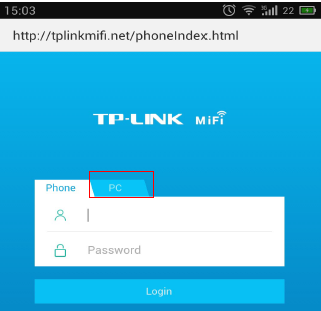

Если IP-адрес 0.0.0.0, обратитесь к этому FAQ.
Если IP-адрес не 0.0.0.0, то причиной отсутствия доступа в интернет может быть DNS, нестабильная сеть 3G/4G и т. д.
1. Нестабильная сеть 3G/4G.
Решение: убедитесь в стабильности работы SIM-карты, когда она вставлена в телефон в месте установки оборудования; свяжитесь с провайдером, чтобы убедиться в исправности SIM-карты.
2. Проблема с DNS.
Иногда указанный по умолчанию DNS-сервер не работает по каким-то неясным причинам.
Решение: перейдите в раздел Advanced > DHCP Server > Basic settings (Основные настройки), измените первичный DNS на 8.8.8.8, а вторичный DNS — на 192.168.0.1 или 8.8.4.4, нажмите кнопку Save (Сохранить).

Если после выполнения описанных выше действий по устранения неполадок доступа в интернет по-прежнему нет, обновите прошивку роутера до последней версии, следуя этому FAQ.
Полезен ли этот FAQ?
Ваши отзывы помогают улучшить этот сайт.
From United States?
Получайте информацию о продуктах, событиях и услугах для вашего региона.


